2 tecniche notevoli per rimuovere la filigrana in GIMP dall'immagine
Hai un'immagine che contiene una filigrana e prevedi di rimuoverla? Bene, queste filigrane di solito rovinano la bellezza di una certa foto. Pertanto, alcuni non potevano usarlo quando volevano a causa delle filigrane. GIMP è uno dei tanti modi che puoi utilizzare per eliminare le filigrane. Detto questo, abbiamo fornito una guida passo passo all'utilizzo GIMP su come rimuovere le filigrane. Non solo, abbiamo anche condiviso un'alternativa che puoi provare. Quindi, avrai un'altra opzione. Leggi e scorri qui.

- ELENCO GUIDE
- Parte 1. Come rimuovere la filigrana con GIMP
- Parte 2. Migliore alternativa a GIMP
- Parte 3. Domande frequenti su come rimuovere la filigrana con GIMP
Parte 1. Come rimuovere la filigrana con GIMP
La rimozione delle filigrane diventa infatti una necessità comune. Alcuni lo fanno per uso personale, mentre altri lo fanno per progetti creativi. Con questo in mente, GIMP è uno degli strumenti che molti utilizzano per questo tipo di esigenza. GIMP sta per GNU Image Manipulation, un popolare editor di immagini su Internet. Offre approcci gratuiti per eliminare filigrane indesiderate. In questa parte discuteremo due metodi efficaci utilizzando GIMP per rimuovere filigrane dalle immagini. Senza ulteriori indugi, procediamo ora.
Metodo 1. Utilizzare lo strumento Clona
Il metodo dello strumento Clona è il modo più semplice per rimuovere filigrane dalle tue immagini. È un metodo in cui stai copiando una parte simile dalla foto. Successivamente, lo incollerai sulla filigrana e lo fonderai. Ecco come:
Assicurati che il software GIMP sia scaricato e installato sul tuo computer. Vai alla scheda File e fai clic sull'opzione Apri dal menu a discesa. Puoi anche premere CTRL+O per caricare l'immagine.
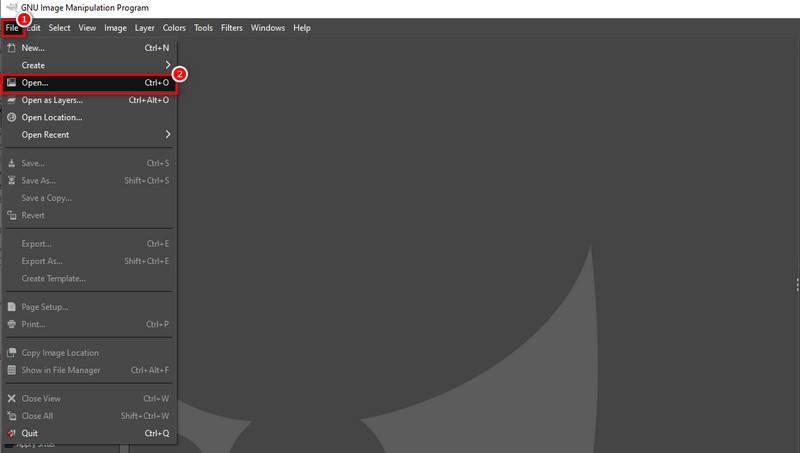
Successivamente, vai alla scheda Strumenti e seleziona Strumenti di pittura. Quindi, fai clic sull'opzione Clona. Regola la dimensione del pennello in modo che corrisponda alla parte attorno alla filigrana. Ora seleziona e copia un'area simile dalla tua immagine. Mentre lo fai, fai clic sul tasto CTRL.
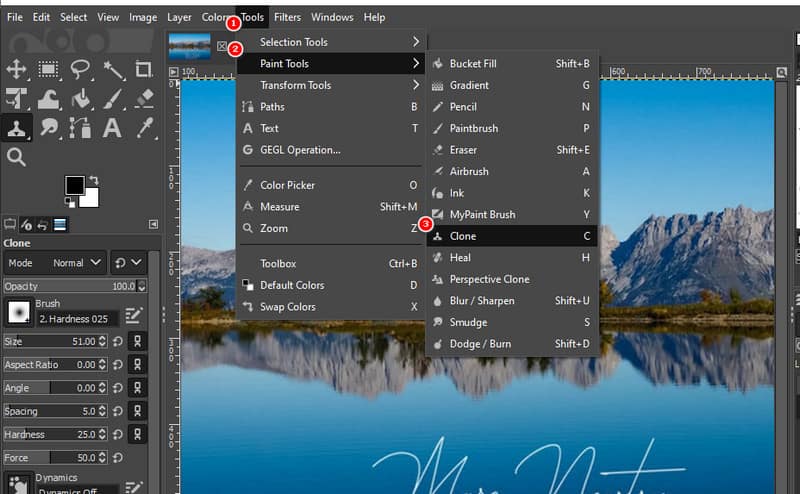
Ora inizia a rimuovere la filigrana dipingendo la filigrana con l'area che hai scelto. Fallo rilasciando il tasto CTRL mentre sposti il cursore per dipingere la filigrana. Assicurati di fonderlo con i pixel campionati in modo che appaia liscio.
Quando hai finito, è il momento di salvare l'immagine senza filigrana. Vai alla scheda File e scegli l'opzione Salva. Infine, seleziona una cartella di destinazione per esportare il file. E questo è tutto!
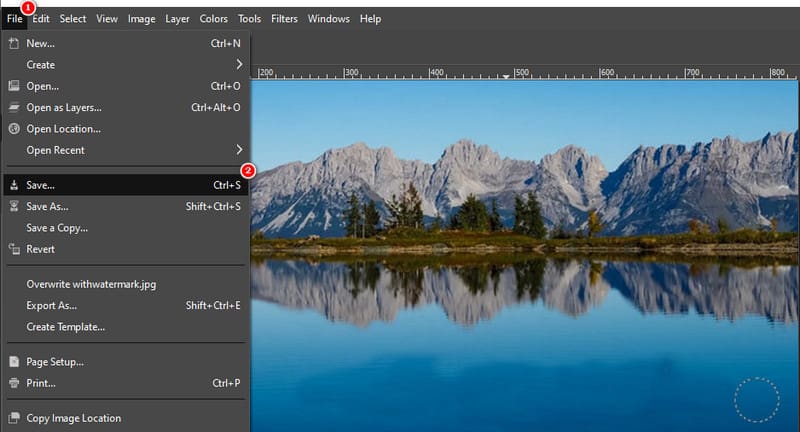
Metodo 2. Risintetizzare con il filtro di selezione della guarigione
Resynthesizer è un plugin che hai installato nel tuo GIMP. Fornisce diversi strumenti per modificare le tue immagini. Con esso, puoi anche rimuovere una filigrana in GIMP. Innanzitutto, assicurati che il plug-in del sintetizzatore sia installato. Una volta pronto, ecco come rimuovere una filigrana in GIMP con Heal Selection:
Scegli uno strumento di selezione che desideri utilizzare secondo le tue preferenze. Hai la possibilità di utilizzare la selezione libera o lo strumento forbice per selezionare l'area della filigrana.

Dopo la selezione, vai alla scheda Filtri e scegli l'opzione Migliora. Dal menu a discesa visualizzato, seleziona l'opzione Correggi selezione.
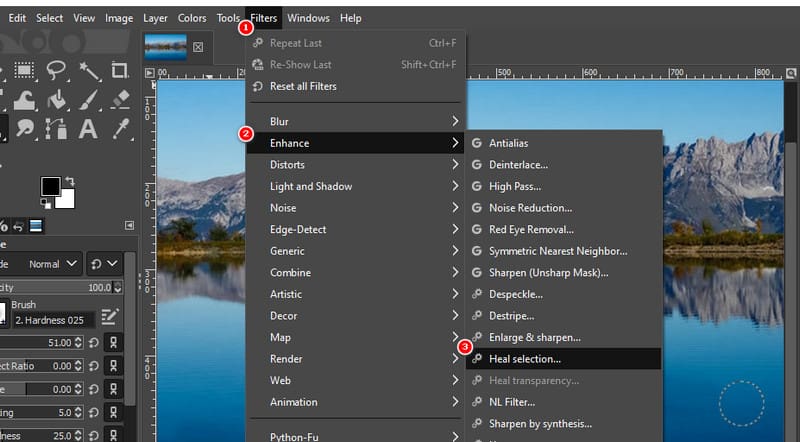
Apparirà una finestra di dialogo ed è necessario specificare il processo di guarigione. Regola le impostazioni in base alle tue esigenze. Una volta soddisfatto, fai clic su OK per curare la regione scelta dalla foto.
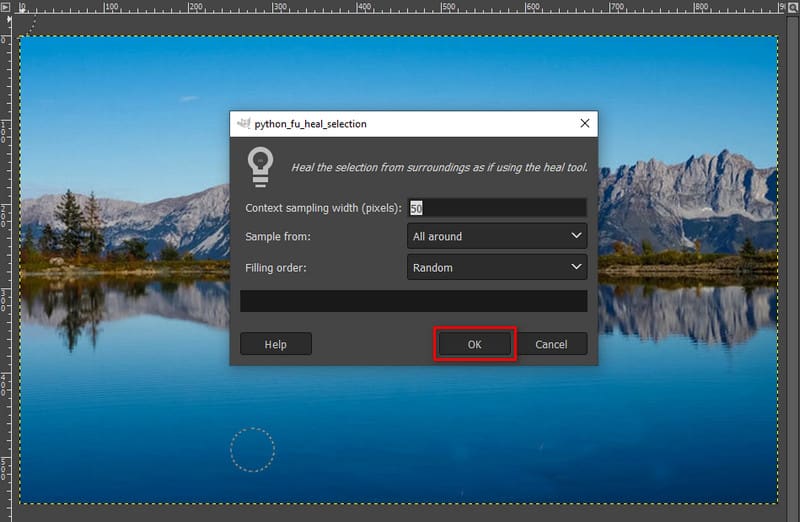
Quando tutto è pronto, salva la tua immagine senza filigrana. Infine, puoi usarlo per le tue esigenze.
Parte 2. Migliore alternativa a GIMP
Se trovi complicati i metodi sopra elencati e cerchi un'alternativa a GIMP, ti abbiamo coperto! Una delle migliori alternative che consigliamo è ArkThinker Dispositivo di rimozione filigrana gratuito online. È un dispositivo di rimozione filigrana dedicato in grado di eliminare loghi, testo, timbri e altro. Lo strumento supporta anche diversi tipi di formati immagine come JPG, JPEG, PNG e così via. Applica anche la tecnologia AI per cancellare le filigrane dalle tue foto. Pertanto, ripristina l'immagine originale dopo aver rimosso la filigrana. Inoltre, mantiene la qualità delle tue foto. Ora, ecco come eliminare la filigrana con questa piattaforma:
Carica la foto con una filigrana.
Vai al sito ufficiale di ArkThinker Dispositivo di rimozione filigrana gratuito online. Una volta lì, premi il pulsante Aggiungi file all'avvio per iniziare. Ora scegli Carica immagine per aggiungere l'immagine con una filigrana.

Scegli e rimuovi la filigrana.
Utilizzando lo strumento di selezione come Lazo, Poligonale e Pennello, per scegliere la parte della filigrana. Una volta terminata la selezione, fare clic sul pulsante Rimuovi. Quindi, verrà avviato il processo di rimozione.
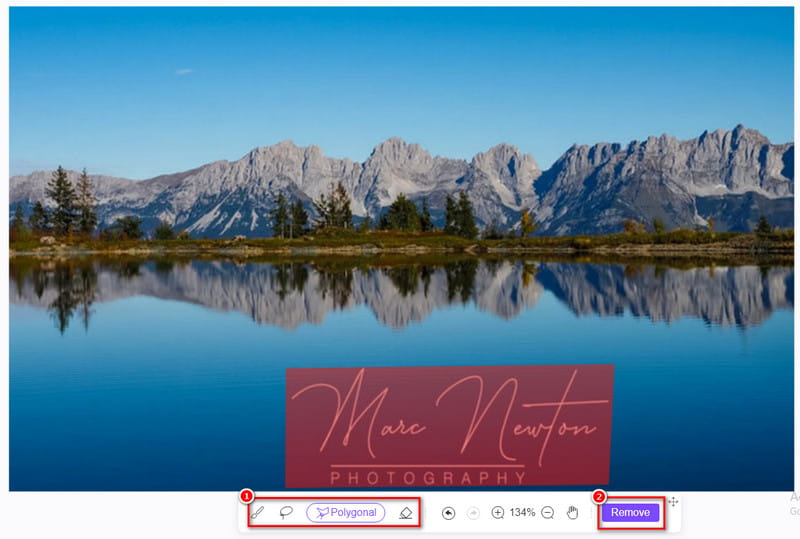
Salva la foto.
Una volta che sei soddisfatto, premi il pulsante Download per esportare le tue immagini. Inoltre, puoi ritagliarlo prima di salvarlo.
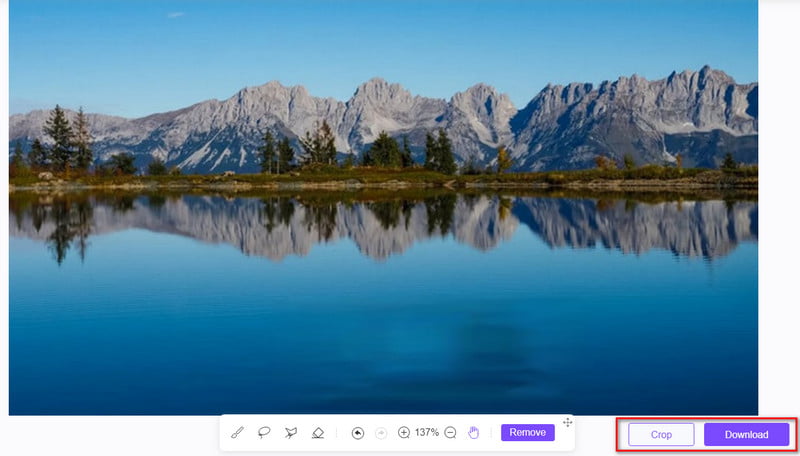
Parte 3. Domande frequenti su come rimuovere la filigrana con GIMP
La rimozione della filigrana GIMP è sicura da usare?
Certo che si! GIMP stesso è sicuro da installare e utilizzare sul tuo computer. Vai al suo sito ufficiale per scaricarlo. Per quanto riguarda la rimozione della filigrana, è anche sicuro se utilizzato in modo responsabile e entro i limiti legali. Assicurati sempre di avere il diritto di modificare le immagini.
Come rimuovere una filigrana semitrasparente utilizzando GIMP?
Per rimuovere le filigrane semitrasparenti, GIMP utilizza un sintetizzatore. Ma tieni presente che devi avere un plug-in del sintetizzatore installato sul tuo browser. Ora, ecco come eliminare la filigrana semitrasparente con GIMP:
Passo 1. Carica l'immagine con una filigrana sullo strumento. Utilizza un indicatore di selezione (strumento gratuito o strumento forbice) per scegliere la filigrana.
Passo 2. Successivamente, vai su Filtri e fai clic su Migliora dall'opzione. Successivamente, premi l'opzione di selezione Guarisci dal sottomenu. Quindi, fornisci i dettagli necessari.
Passaggio 3. Infine, fai clic sul pulsante OK per continuare. Quindi, hai la tua immagine senza filigrana. Salva l'immagine modificata sul tuo computer.
Posso usare GIMP per rimuovere filigrane dai video?
GIMP è principalmente un editor di immagini e i suoi strumenti sono progettati per immagini statiche. La rimozione delle filigrane dai video potrebbe richiedere un software di editing video e il processo potrebbe essere più complesso.
È possibile per GIMP aggiungere una nuova filigrana a un'immagine?
Sì, GIMP ti consente di aggiungere filigrane alle immagini. Puoi creare una filigrana basata su testo o immagine e regolarne la trasparenza, la posizione e le dimensioni. Questo viene spesso fatto per proteggere il tuo lavoro o aggiungere marchio.
Conclusione
Per riassumere, questo è come rimuovere una filigrana con GIMP utilizzando 2 metodi. A parte questo, devi conoscere la migliore alternativa per la rimozione della filigrana da utilizzare. E questo è il ArkThinker Dispositivo di rimozione filigrana gratuito online. È uno strumento in grado di rimuovere quasi tutti i tipi di filigrane dalle tue immagini. La cosa buona è che è gratuito 100%. Inoltre, non richiede alcuna abilità per aiutarti a eliminare le filigrane. Per saperne di più sulle sue capacità, prova a usarlo oggi stesso!
Cosa pensi di questo post? Fai clic per valutare questo post.
Eccellente
Valutazione: 4.9 /5 (basato su 470 voti)
Trova più soluzioni
Rimuovere la filigrana Adobe Stock dall'immagine [Guida completa] I 2 metodi principali per rimuovere rapidamente la filigrana Getty Images Come utilizzare Photoshop per rimuovere la filigrana in modo efficace Come aggiungere filigrana al video su diversi dispositivi 2024 Rimuovi la filigrana dal video con 4 dispositivi per la rimozione della filigrana video Guida completa per rimuovere la filigrana Wondershare FilmoraArticoli relativi
- Modifica immagine
- Come modificare e ritagliare GIF animate con 4 modi efficaci
- 10 convertitori GIF per convertire tra immagini/video e GIF
- I migliori strumenti di editor GIF adatti a qualsiasi computer e dispositivo
- Come creare GIF da immagini su desktop e telefono cellulare
- Passaggi rapidi su come aggiungere testo a una GIF utilizzando gli strumenti per la creazione di sottotitoli
- Aggiungi musica alla GIF: incorpora musica alla tua GIF dopo la conversione
- Ridimensionatore GIF: strumenti definitivi per ridimensionare la tua GIF animata
- [6 Strumenti] Come impostare un cambio di loop GIF e riprodurlo per sempre
- GIF Cutter: come tagliare GIF con metodi facili e veloci
- Come rimuovere la filigrana Alamy dalle immagini (100% funzionante)



